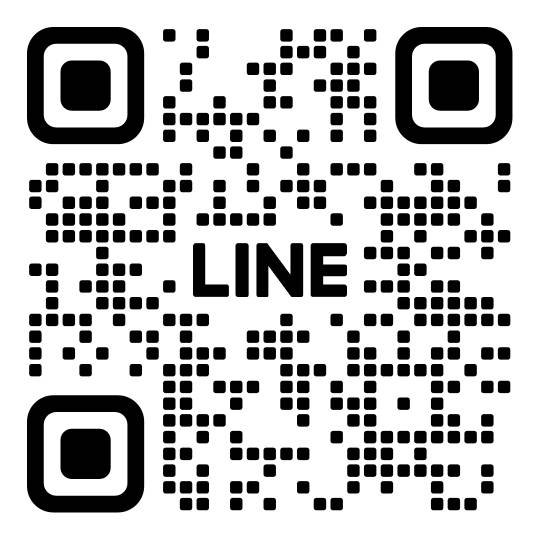[Proface] การทำ Data Sampling และจัดเก็บ (Logging) ข้อมูลด้วย GP Pro Ex 4.09
” Sampling เป็นฟังก์ชันการสุ่มข้อมูล เพื่อนำไปใช้ในการจัดเก็บ วิเคราะห์ หรือแสดงผลในรูปแบบต่างๆ โดยสามารถกำหนดเงื่อนไขของการบันทึก และทำการจัดเก็บข้อมูลลงใน USB Flash Drive หรือ SD Card เพื่อดูย้อนหลังได้อีกด้วย
ในบทความนี้เป็นตัวอย่างการใช้งานฟังก์ชัน Sampling และบันทึกลงในตัวจัดเก็บข้อมูลเบื้องต้น~
STEP 1 : การตั้งค่า Data Sampling
1. หน้าต่าง Project Window -> แถบ Sampling Group List -> คลิกคำสั่ง New ->คลิกปุ่ม OK

2. แถบ Sampling -> เลือกแถบ Address -> เลือก Random -> คลิกเลือก Enable multiple data type -> เลือก Device/PLC แล้วกำหนด Address ที่ต้องการ Sampling

3. เลือกแถบ Mode -> เลือกเงื่อนไขการบันทึก Sampling (ตัวอย่างนี้ใช้เป็น Constant Cycle)
- Frequency : ความถี่ในการ Sampling ข้อมูล
- Occurrences : จำนวน Sampling สูงสุด (เก็บลงใน SRAM)

4. เลือกแถบ Display/Save in CSV -> คลิกเลือก Custom Settings
- CSV Control Word Address : กำหนด Address สำหรับจ Control Sampling
- Save in : เลือกที่จัดเก็บไฟล์
5. กำหนดรูปแบบตาราง Sampling

STEP 2 : การสร้างตาราง Sampling Display
6. เมนู Parts (P) -> คลิกเลือก Sampling Data Display (S)

7. แถบ Basic -> เลือก Group Number ของ Sampling -> กำหนดจำนวน Rows และ Columns ที่ต้องการแสดง

8. แถบ Display -> กำหนดรูปแบบและขนาดตัวอักษร
แถบ Switch -> เพิ่มปุ่มกดสำหรับเลื่อนตาราง

STEP 3 : การสร้าง Trend Graph
9. เมนู Parts (P) -> คลิกเลือก Historical Trend Graph (H)

10. แถบ Graph -> เลือก Group Number ของ Sampling -> คลิก Channel Settings -> เลือกจำนวน Channel -> กำหนด Address ที่ต้องการแสดงบนกราฟ
11. กำหนด Source Range (ช่วง Min – Max) ของกราฟ

12. ปรับแต่งขนาด สี รูปแบบ ของกราฟเพิ่มเติมในแถบอื่นๆ

STEP 4 : การ Save Sampling (Data Logging) ลงใน USB Flash Drive / SD Card
- ไฟล์ Save ของแต่ละ Sampling จะอยู่ใน Folder แยกกันตามแต่ละ Group Number
- ชื่อไฟล์ Save จะมีรูปแบบ SA*****.csv ไม่สามารถเปลี่ยนแปลงได้

13. สร้างปุ่ม Word Switch สำหรับกดบันทึก Sampling โดยใช้ Address เดียวกันกับ CSV Control Word Address

14. สร้าง Data Display โดยใช้ CSV Control Word Address+1 สำหรับตั้งชื่อไฟล์ -> เลือก Enable Allow Input


STEP 5 : การสร้าง File Manager สำหรับจัดการไฟล์ Sampling
15. สร้าง Base Screen ใหม่ -> สร้างปุ่ม Change Screen

16. เมนู Parts (P) -> เลือก Special Data Display (P)
- สร้าง Show CSV (C)
- สร้าง File Manager (M)

17. กำหนดรายละเอียด Special Data Display (P) ของ Show CSV และ File Manager


18. สร้างปุ่มกด Special Switch -> เลือก File Manager Display Switch


- การ simulation สามารถจำลอง save file ลง USB flash drive โดยโปรแกรมจะจำลอง folder ขึ้นใน computer ทำให้เราสามารถดูผลการ simulation ได้ซึ่งจะอยู่ใน C:\ProgramData\Pro-face\GP-Pro EX 4.09\Simulator\USBHD00

” สามารถปรับเปลี่ยนรูปแบบ เงื่อนไขการการใช้งาน Sampling ให้เหมาะสมกับลักษณะงานต่างๆตามความต้องการของผู้ใช้งาน “
บทความอื่นๆ ที่เกี่ยวข้อง
[Pro-face] ตั้งค่าหน้าแรก Base Screen จอ Pro-face ใน GP-Pro Ex
[Pro-face] ตั้งค่าหน้าแรก Base Screen จอ Pro-face ใน GP-Pro Ex “ หน้าแรก Base Screen เริ่มต้นหลังจากเปิดเครื่อง สามารถกำหนดได้ในโปรแกรม…
LR10 Series: เสาสัญญาณเตือนขนาดใหญ่ที่ใช้ได้แม้อยู่นอกอาคาร
LR10 Series: เสาสัญญาณเตือนขนาดใหญ่ที่ใช้ได้แม้อยู่นอกอาคาร ■ ประวัติการพัฒนา นี่เป็นการปรับเปลี่ยนโมเดลเต็มรูปแบบของ Rotating Signal Tower ที่ใช้มาเป็นเวลาหลายปีในสถานการณ์ต่างๆ โดยมีการปรับการออกแบบสินค้า LR ซีรี่ส์ที่เป็นสินค้ายอดนิยม ให้เป็นในรูปแบบพื้นผิวที่เรียบดังนั้นจึงไม่มีพื้นผิวที่ผิดปกติ นอกจากการมองเห็นที่โดดเด่น…
ไฟสัญญาณหลายชั้นแบบติดผนัง WE-LAN Series
ไฟสัญญาณหลายชั้นแบบติดผนัง WE-LAN Series ไฟสัญญาณหลายชั้นแบบติดผนัง WE-LAN Series ที่ใช้เครือข่ายเพื่อส่งสัญญาณได้หลากหลายตามสถานการณ์ เมื่อวันที่ 1 กุมภาพันธ์ 2566 บริษัท PATLITE ได้เปิดตัวไฟสัญญาณหลายชั้นแบบติดผนัง รุ่น…
คลาสการป้องกันตามมาตรฐาน IEC สำหรับ Power Supply
รูปที่1 สัญลักษณ์มาตรฐานของ Class I, Class II, Class III. คลาสการป้องกันตามมาตรฐาน IEC สำหรับ Power Supply เราจะอธิบายกฎข้อบังคับในการป้องกันทางอิเล็กทรอนิกส์และวิธีแยกแยะว่า Power…
Push-In Terminal Block แบบ Spring Lock
Push-In Terminal Block แบบ Spring Lock VTX Series VTX-1.5 ที่แรงดันไฟ 600V รองรับกระแสไฟฟ้า 5A ขนาดสาย AWG28-16…
ส่วนประกอบ และวิธีการเลือก Terminal Block
ส่วนประกอบ และวิธีการเลือก Terminal Block ส่วนประกอบของ Terminal Block ในส่วนของการเลือกใช้งาน Terminal 1 Set จะประกอบด้วยชิ้นส่วนจำนวนหลายชิ้นเข้าด้วยกัน คือ Body Unit เป็นส่วน Base…
Terminal Block เมื่อไหร่ที่ควรใช้และเมื่อไหร่ที่ควรเปลี่ยน
Terminal Block เมื่อไหร่ที่ควรใช้และเมื่อไหร่ที่ควรเปลี่ยน ลูกค้าสามารถพิจารณาได้จากอายุการใช้งานและสภาพของ Terminal ตัวนั้นๆ ว่ามีการเสื่อมสภาพอย่างไร เช่น Terminal แตกหักเป็นบางจุด หรือเอามือไปกดตัว Terminal แล้วพลาสติกกรอบหรือเสียรูปร่างเดิมของมันไป เกิดรอยไหม้ มีกลิ่นหรือควัน…
[FUJI] เปลี่ยนหน่วย PXF Temp Controller จากเซลเซียส (°C) เป็นฟาเรนไฮต์ (°F)
[FUJI] เปลี่ยนหน่วย PXF Temp Controller จากเซลเซียส (°C) เป็นฟาเรนไฮต์ (°F) ” FUJI Temperature Controller รุ่น PXF Series…
[Weighing] บรรจุ(วัตถุดิบ)อย่างไรไม่ให้ขาดทุน!!?
[Weighing] บรรจุ(วัตถุดิบ)อย่างไรไม่ให้ขาดทุน!!? ” อุตสาหกรรมอาหารมีการขยายตัวมากขึ้นในปัจจุบัน ส่วนใหญ่จะใช้งานเกี่ยวกับงาน Packing โดยเฉพาะงานบรรจุผลิตภัณฑ์อาหารต่างๆไม่ว่าจะเป็นอาหารสำหรับมนุษย์,อาหารสำหรับสัตว์,ธัญพืชทางเกษตรและอื่นๆ ผู้ผลิตจึงต้องใส่ใจถึงคุณภาพของผลิตภัณฑ์และผลกำไรของผลิตภัณฑ์ด้วย เพื่อประหยัดต้นทุนและลดการขาดทุน ผู้ผลิตจึงมีการตรวจสอบภายใน process ในกระบวนการผลิต ซึ่งเป็นจุดเริ่มต้นของกระบวนการผลิตการแบบแบตช์(Batch) ให้ผลิตภัณฑ์ได้มาตรฐาน และปริมาตรที่ได้ไม่ขาดและไม่เกินจนเกินไป…
หลักการคำนวณหาพิกัดน้ำหนักของ Load Cells
หลักการคำนวณหาพิกัดน้ำหนักของ Load Cells ” ปัญหาที่พบบ่อยตามโรงงานอุตสาหกรรมทั่วไปที่ต้องเปลี่ยนโหลดเซลล์บ่อยๆก็คือ โหลดเซลล์เสียหาย อันเนื่องมาจากการเลือกใช้พิกัดน้ำหนักของโหลดเซลล์ที่ไม่เหมาะสมกับลักษณะของงาน ฉะนั้นการเลือกพิกัดน้ำหนักของ Load cell จึงเป็นเรื่องที่มีความสำคัญมาก ต้องเลือกให้ถูกต้องและเหมาะสมกับการใช้งาน “ หากเราเลือกโหลดเซลล์ที่มีพิกัดน้ำหนักน้อยเกินไป…
[PRAZI] แนะนำการดูสเปคของใบเกลียวลำเลียง
[PRAZI] แนะนำการดูสเปคของใบเกลียวลำเลียง สกรูลำเลียง(Screw Conveyor) เป็นอุปกรณ์เชิงกลที่ถูกสร้างขึ้นสำหรับขนถ่ายวัสดุต่างๆ ส่วนมากจะนิยมใช้ในการขนถ่ายวัสดุปริมาณมวล เช่น แป้ง,ข้าว,ทรายแห้ง,ซีเมนต์, เม็ดพลาสติกและเมล็ดธัญพืชการเกษตร เป็นต้น สกรูลำเลียงจะมีชิ้นส่วนประกอบหลักที่สำคัญประกอบด้วย 3 อย่างหลักๆ คือ –…
[IMV] ทำไมเราจำเป็นต้องวัดการสั่นสะเทือน?
[IMV] ทำไมเราจำเป็นต้องวัดการสั่นสะเทือน? การแข่งขันทางธุรกิจของโรงงานอุตสาหกรรมการผลิตและความต้องการของตลาด ทำให้การผลิตสินค้าเป็นไปอย่างต่อเนื่อง เครื่องจักรที่ใช้งานตลอดเวลาไม่มีการหยุดพัก นานวันจะทำให้เครื่องจักรทรุดโทรมหรือเสียหายได้ไม่ว่าจะมีอาการเสียงดังผิดปกติ,สั่นสะเทือน,ความร้อนและอื่นๆที่เกิด ส่งผลให้สภาพแวดล้อมและสภาพจิตของพนักงานแย่ลง จนกระทั่งเมื่อเครื่องจักรเกิดการ Breaks Down หรือพังเสียหาย ผลกระทบที่ได้รับอันดับแรกเลย นั้นก็คือ “เสียเงินก้อนใหญ่” คุณต้องใช้จ่าย เงินมากมายเพื่อทำการซ่อมแซมเครื่องจักรและอาจจะมีค่าใช้จ่ายอื่นๆมากขึ้นโดยที่ไม่รู้ตัว…